ATIFlash-Windows用のAMDビデオカードのBIOSをフラッシュするためのユーティリティ。 すべてのAMDビデオアダプタをサポートします。 以下のBIOSをフラッシュする方法の説明
ATIFlashをダウンロード
ATI WinFlash をダウンロード (Github)
手順:BIOSをフラッシュする方法
Если у вас есть переключатель BIOS, поместите его во вторую позицию, обычно к портам на задней панели карты. Вы можете редактировать свой BIOS только с помощью Polaris BIOS Editor, если карта имеет память Hynix или Samsung.
- Закройте все приложения, которые могут использовать графический процессор
- Откройте ATIFlash от имени администратора. Максимум поддерживается 3 видеокарты, если у вас более- используйте метод прошивки через cmd (ниже)
- Нажмите “SAVE”, сохраните файл BIOS и сделайте его резервную копию. (Внимание! это очень важный пункт, резервная копия всегда нужна на случай ошибок и непредвиденных ситуаций)
- Внесите необходимые правки редактором BIOS, например Polaris BIOS Editor (мы дали ссылку выше) или Red BIOS Editor
- ダウンロードとインストール Atikmdagパッチャー..。 これは、ビデオカードドライバが、後でビデオカードにロードする変更されたBIOSと競合しないようにするために必要です。
- BIOSをビデオカードにロードするには、ATIFlashのボタンを押す必要があります 画像を読み込む 目的の BIOS ファイルを選択し、ファームウェアが完了するのを待ちます。システムは「VBIOS が正常にプログラムされました」と通知します。これは、すべてが正常であることを意味します。 次に、ユーティリティは PC を再起動するように求めます。 おめでとうございます。グラフィックス カードの BIOS がフラッシュされました。
CMDを介してBIOSをフラッシュする方法
コマンドラインの詳細な手順とコマンドはファイルにあります AMDVBFLASH_User_Guide_NDA.pdf
- 管理者としてamdvbflash.exeを実行します
- プログラムフォルダを見つけてファイルを実行します
cmd_SAVE_BIOS.bat、ATIFlashは現在のBIOSバージョンをBIOS_backup.romとして保存し、このファイルのコピーを作成して別のフォルダーに配置します。 - BIOSに変更を加えます。
- フラッシュする前に、BIOS.romでフラッシュされるBIOSの名前を変更し、プログラムフォルダにあることを確認します。
- ファイルを実行します
cmd_FLASH_BIOS.bat - システムは、BIOSハッシュがプログラムされ、検証されたことを通知します。
- ウィンドウを閉じて、システムを再起動します。 準備。
NVFlashを使用してNvidiaからビデオカードをフラッシュします
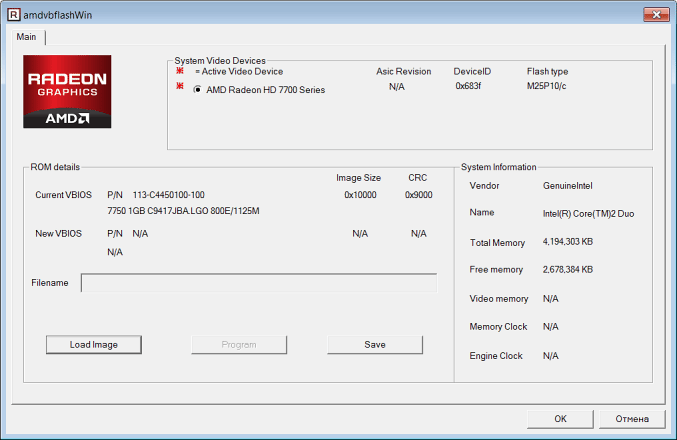

このユーティリティでBIOSをフラッシュしました! ありがとう!
素晴らしい、あなたの指示に従ってすべてを行い、BIOS を思い通りにフラッシュし、ハッシュレートを上げました。Atiflash に感謝します)
このツールだけが私の GPU をフラッシュでき、完璧に動作します